Daptar eusi
VLOOKUP mangrupikeun salah sahiji fungsi anu paling umum sareng mangpaat. Kusabab loba dipaké jadi loba jalma boga keluhan ngeunaan teu bisa dipake VLOOKUP bener atawa némbongkeun hasil salah. Sanaos VLOOKUP gaduh sababaraha watesan tapi seueur kasalahan anu urang kéngingkeun nyaéta henteu ngartos sintaksis kalayan leres atanapi henteu taliti ngagunakeunana. Dina artikel ieu, kuring bakal ngajelaskeun naha VLOOKUP henteu jalan.
Pikeun ngajelaskeun katerangan kuring bakal ngagunakeun set data anu ngagambarkeun inpormasi produk ngeunaan toko buah khusus. Aya 5 kolom dina susunan data; ieu Buah , ID Pemesanan, Kuantitas (Kg), Harga, jeung Tanggal Pemesanan .

Unduh Pikeun Latihan
Punten unduh buku kerja tina tautan di handap.
VLOOKUP Teu Gawé dina Excel.xlsx
8 Alesanna VLOOKUP Teu Gawé
1. VLOOKUP Teu Gawé jeung Némbongkeun N/ Kasalahan
Dina bagian ieu, kuring bakal nunjukkeun anjeun naha #N/A kasalahan lumangsung nalika damel sareng fungsi VLOOKUP . Kitu ogé kuring bakal nyarankeun Anjeun solusi pangalusna pikeun nyegah #N/A kasalahan.
1.1. Spasi Anjog jeung Trailing
Dina lembar data badag, kamungkinan ngabogaan spasi tambahan geus ilahar. Ogé, hese pikeun ngaidentipikasi kasalahan sabab anjeun moal nampi kasalahan upami anjeun ngaliwat set data sacara saksama.
Di dieu, kuring nerapkeun rumus VLOOKUP fungsi MATCH , ogé dipaké FALSE sakumaha range_lookup pikeun meunangkeun Exact Match .
Dina MATCH fungsi, abdi nganggo nami kolom J3 sakumaha lookup_value , salajengna milih rentang nami kolom B3:G3 salaku lookup_array teras dicokot 0 sakumaha match_type pikeun make Exact Match .
Pencét kenop ENTER . Ku kituna, anjeun bakal meunang hasil nu dipikahoyong.
8. Niley Pilarian Mibanda Niley Duplikat
Upami Anjeun lookup_value ngandung nilai duplikat mangka VLOOKUP moal jalan pikeun sakabéh nilai nu sadia.
VLOOKUP ngan mulangkeun nilai kahiji nu cocog jeung nilai nu ditéang. pikeun.

Solusi :
Pikeun ngahindarkeun masalah sapertos kitu, anjeun tiasa ngahapus duplikat atanapi anjeun tiasa nganggo tabel pangsi .
⏩ Anjeun tiasa nyabut duplikat nganggo Hapus Duplikat ti harita Pita.
⏩ Oge, Anjeun oge bisa make Pivot Tabél .
Pikeun maké éta,
Kahiji, pilih rentang sél
Teras, buka tab Selapkeun >> pilih Pivot Table
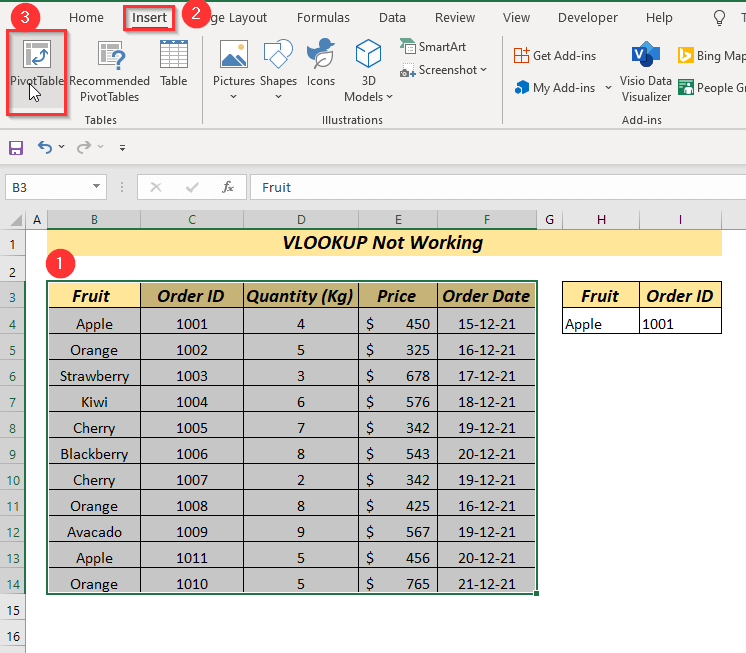
A kotak dialog bakal pop up, pilih tempat teras klik OK .

Ayeuna, anjeun tiasa milih Buah sareng ID Pesenan dina Baris teras bakal nunjukkeun aya ID Pesenan tina Buah anu anjeun pilih.

Baca Seueurna: Cara Milarian Nilai duplikat dina Excelngagunakeun VLOOKUP
Bagian Praktek
Kuring geus nyadiakeun lambaran latihan dina buku kerja pikeun latihan cara-cara anu dipedar ieu.
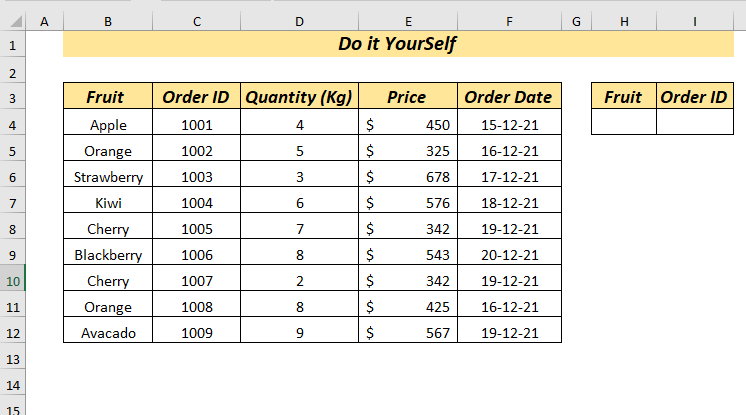
Kacindekan
Dina artikel ieu, kuring nyoba nutupan sagala jinis skenario VLOOKUP teu bisa dipake babarengan jeung solusi pikeun nyegah kasalahan. Cara anu béda-béda ieu bakal ngabantosan anjeun damel sareng fungsi VLOOKUP langkung éfisién sareng gampang. Anu pamungkas, upami anjeun gaduh bongbolongan, ide, atanapi tanggapan naon waé, mangga cobian mairan di handap.
leres.Kahiji, pilih sél pikeun nempatkeun nilai hasilna anjeun.
➤ Kuring milih sél I4
Teras, ketik rumus di handap ieu kana Formula Bar .
=VLOOKUP(H4,B4:F12,2) 
Di dieu, dina VLOOKUP fungsina, kuring milih sél H4 sakumaha lookup_value , sarta milih rentang B4:F12 sakumaha table_array . Sapertos abdi hoyong terang ID Pesenan dibikeun 2 sakumaha col_index_num .
Pencét tombol ENTER . Ayeuna, anjeun kedahna nampi ID Pesenan tina nilai look_up tapi bakal nunjukkeun #N/A .
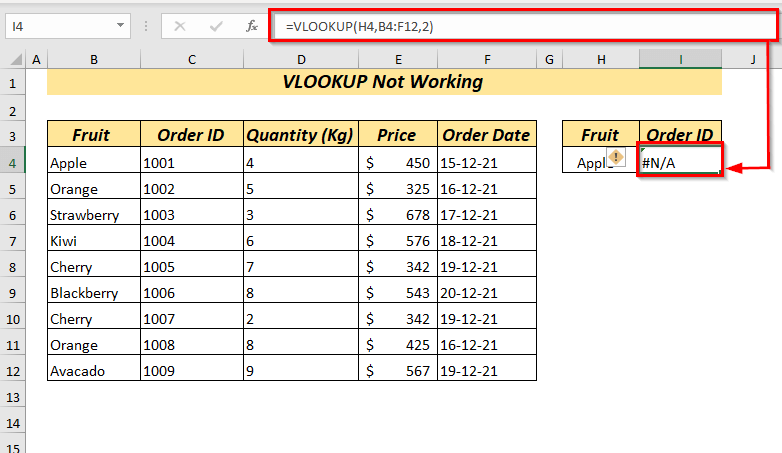
Ayeuna, saatos ningali set data anjeun bakal mendakan yén lookup_value Apple boga sababaraha spasi ngarah, éta sababna VLOOKUP teu jalan.

Solusi :
Pikeun miceun spasi hareup atawa labuh tambahan, pake lookup_value argumen jeung pungsi TRIM dina fungsi VLOOKUP .
Hayu atuh kuring nunjukkeun kumaha anjeun tiasa nganggo fungsi TRIM dina fungsi VLOOKUP .
Pikeun ngahindarkeun kasalahan VLOOKUP ketik rumus ieu dina sél nu dipilih.
=VLOOKUP(TRIM(H4),B4:F12,2) 
Di dieu, fungsi TRIM bakal miceun sakabeh spasi hareup jeung labuh sél nu dipilih H4 .
1.2. Pikeun Kasalahan Typo VLOOKUP Teu Gawé
Kasalahan ngetik lookup_value mangrupikeun alesan sanés pikeun henteu jalan VLOOKUP .
Di dieu, anjeunbakal ningali kuring nyelapkeun rumus anu leres dina sél anu dipilih.
=VLOOKUP(H4,B4:F12,2) 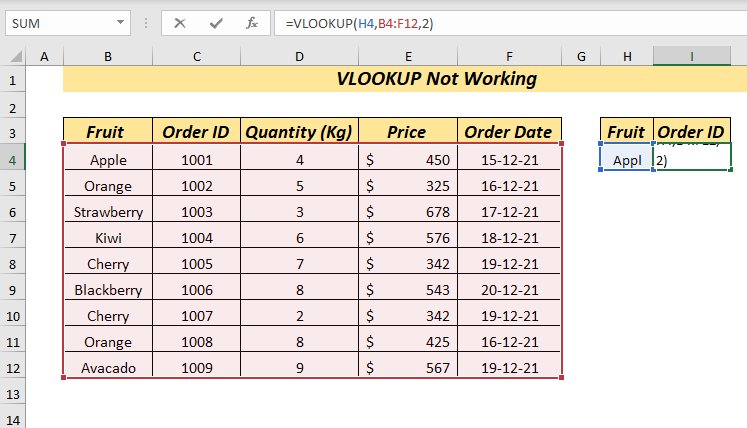
Pencét tombol ENTER tapi tinimbang némbongkeun ID Pesenan , éta bakal nunjukkeun anjeun #N/A kasalahan.
Ayeuna, tingali lookup_value anjeun bakal tingali yén éjahan Apple salah, éta alesan VLOOKUP teu jalan.

Solusi :
Sok taliti ngetik lookup_value . Anjeun kudu ngajaga éjahan pasti tina nilai tina tabel data.
Salaku kuring ngetik lookup_value sakumaha dina tabel jadi VLOOKUP jalan.
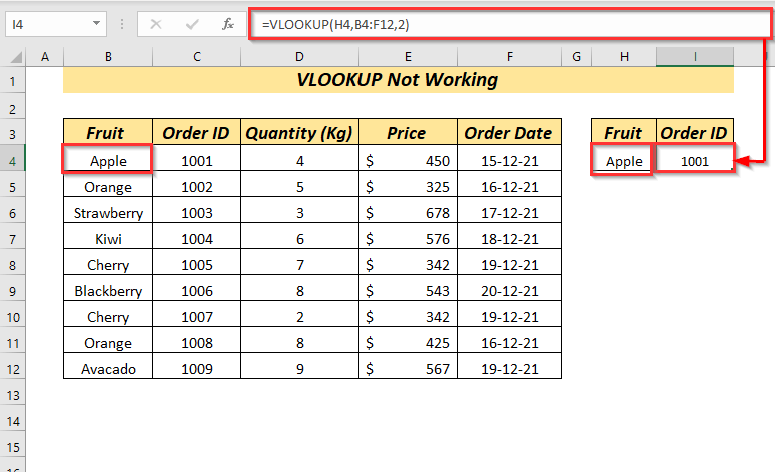
1.3. Niley Numerik Diformat salaku Téks
Upami nilai numerik diformat salaku téks dina table_array maka éta bakal nunjukkeun anjeun kasalahan #N/A sawaktos nganggo VLOOKUP fungsi.
Kuring bakal nyobaan meunangkeun Harga ku ngagunakeun ID Pesenan salaku lookup_value .
Kahiji, pilih sél pikeun nempatkeun nilai hasilna anjeun.
➤ Kuring milih sél I4
Teras, ketik rumus ieu kana Formula Bar .
=VLOOKUP(H4,C4:F12,3) 
Pencét kenop ENTER . Ku kituna, anjeun bakal meunang #N/A kasalahan tinimbang Harga .
Ayeuna, lamun ngaliwatan ID Order kolom lajeng Anjeun bakal ningali angka 1001 diformat salaku téks. Éta sababna henteu tiasa dianggo VLOOKUP .
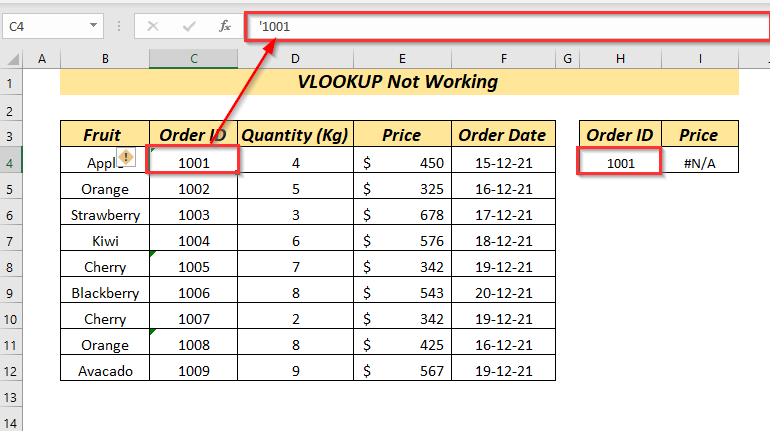
Solusi :
Pikeun ngahindarkeun jinis sapertos kitutina kasalahan, salawasna pariksa format tina nilai numerik. Di dieu, kuring ngabenerkeun format numerik salaku angka sangkan VLOOKUP berfungsi.

Baca deui: VLOOKUP Parsial Téks ti Sél Tunggal dina Excel
1.4. Niley Pilarian Henteu Kolom Pangkénca
Fungsi VLOOKUP ngajaga runtuyan, nyaéta nilai_lookup kedah janten kolom pangkénca , lamun henteu, éta moal jalan.
Kuring bakal nyobaan meunangkeun Harga ku cara maké ID Pesenan salaku lookup_value .
Jadi, kuring ngagunakeun rumus ieu.
=VLOOKUP(H4,B4:F12,3) 
Tapi di dieu ID Pesenan kolom sanes kolom pangkénca tina table_array B4:F12 éta sababna nunjukkeun #N/A kasalahan.
Solusi :
Di dieu anjeun tiasa ngahindarkeun kasalahan ku 2 cara.
⏩ Salah sahijina nyaéta anjeun tiasa ngarobih table_array dimana lookup_value bakal janten kolom pangkéncana.
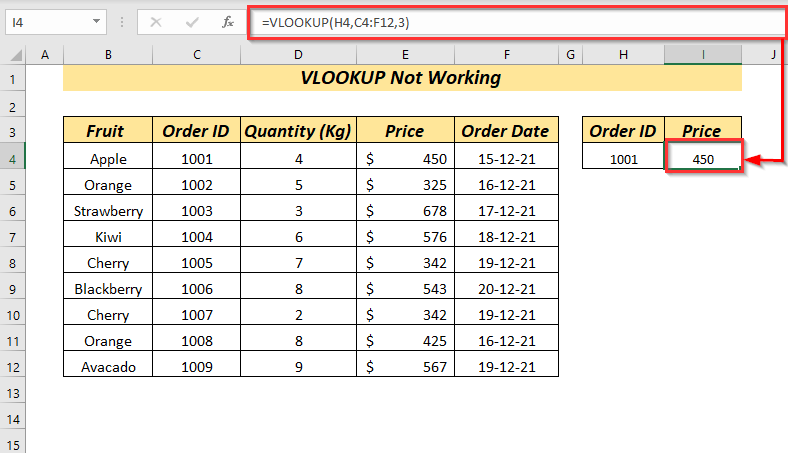
⏩ Kadua, anjeun bisa nempatkeun kolom lookup_value dina posisi pangkéncana tabel set data.
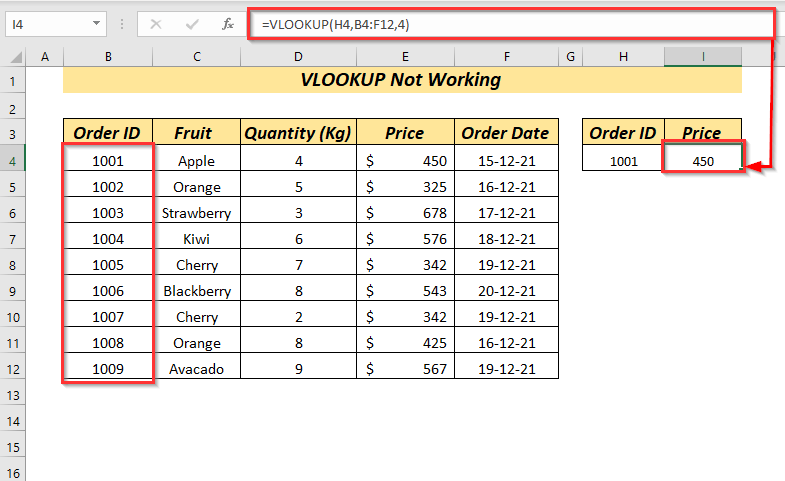
Maca Seueurna: VLOOKUP sareng Dua Nilai Pilarian dina Excel (2 Pendekatan)
1.5. Méja oversized atanapi Inserting Baris Anyar & amp; Kolom kalawan Niley
Sakapeung urang nyelapkeun data anyar kana dataset urang tapi poho pikeun ngarobah table_array mangka VLOOKUP teu bisa jalan bener.
Kuring bakal nyobaan pikeun meunangkeun ID Pesenan ku ngagunakeun Buah sakumaha lookup_value .
Ku kituna, kuring ngagunakeun rumus ieu.
=VLOOKUP(H4,B4:F12,2,FALSE) 
Di dieu, kuring ngagunakeun tipe cocok persis pikeun ngahindarkeun inpormasi anu nyasabkeun sareng ogé nyelapkeun inpormasi pikeun Lichi tacan aya kasalahan sabab kuring henteu ngamutahirkeun table_array .
Solusi :
Émut iraha waé anjeun ngalebetkeun data énggal kana tabel set data anjeun, update ogé table-array .
⏩ Di dieu, kuring ngamutahirkeun table_array dina rumusna.
=VLOOKUP(H4,B4:F14,2,FALSE) 
⏩ Cara séjén nyaéta ngarobah set data anjeun kana tabél.
Kahiji, pilih rentang sél.
Teras, buka Selapkeun >> pilih Table

A kotak dialog bakal pop up.
Teras, klik OK .

Salaku set data anjeun ayeuna tos janten tabel, anjeun tiasa nganggo nami tabel.

Maca deui: Naha VLOOKUP Ngabalikeun #N/A Nalika Aya Pertandingan? (5 Cukang lantaranana & Solusi)
2. VLOOKUP Teu Gawé jeung Némbongkeun Kasalahan VALUE
Ti bagian ieu, anjeun bakal terang kunaon Kasalahan #VALUE lumangsung nalika dianggo sareng fungsi VLOOKUP . Ogé, kuring bakal nyarankeun Anjeun solusi sagala-mungkin pikeun nyegah #VALUE kasalahan.
2.1. Pikeun Jumlah Indéks Kolom Kurang 1
Lamun anjeun salah ngagunakeun col_index_num kurang ti 1 , anjeun bakal meunang #VALUE kasalahan.

Upami anjeun nampi ieu #VALUE mangga parios argumen col_index_num anjeun.
Maca deui: VLOOKUP sareng Nomer dina Excel (4 Conto)
2.2. Ngagunakeun Leuwih ti 255 Karakter
Anggap anjeun boga téks panjang salaku nilai nu leuwih ti 255 karakter mangka anjeun bakal boga #VALUE kasalahan.
Di dieu, dina sél A7 , kuring nyelapkeun nilai anu ngaleuwihan 255 karakter.

Teras, nganggo rumus ieu di handap.
=VLOOKUP(G4,A4:E12,2) 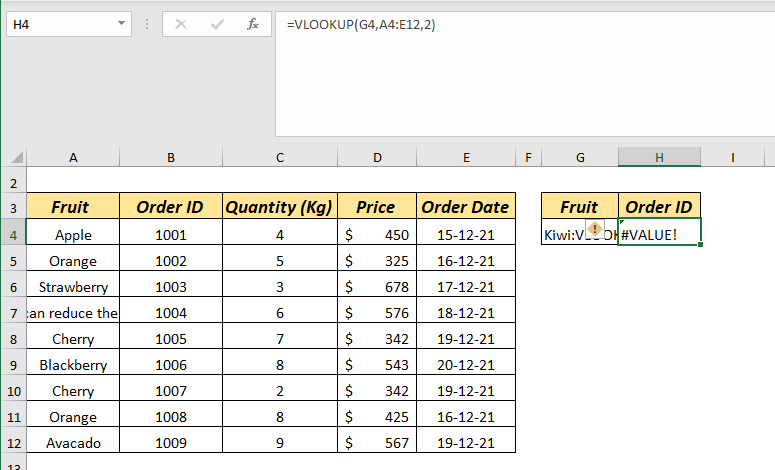
Ayeuna, anjeun tiasa ningali yén hasilna nunjukkeun kasalahan #VALUE .
Solusi :
Pikeun ngahindarkeun kasalahan ieu, anjeun tiasa ngirangan karakter atanapi nganggo INDEX sareng fungsi MATCH tibatan VLOOKUP .
Di dieu, kuring nganggo fungsi MATCH jeung INDEX .
=INDEX($B$4:$B$12,MATCH(TRUE,INDEX($A$4:$A$12=G4,0),0)) 
Di dieu, dina fungsi INDEX milih rujukan mutlak rentang sél $B$4:$B$12 ti mana kuring hayang mulangkeun nilai.
Dina fungsi MATCH , dibere BENER salaku lookup_value jeung dipake INDEX ( $A$4:$A$12=G4,0) fungsina salaku lookup_array tuluy dipake dicokot 0 sakumaha match_type pikeun make Exact Cocogkeun .
Pencét ENTER konci sarta anjeun bakal meunang hasil pikeun lookup_value leuwih ti 255 karakter.

Baca deui: INDEX MATCH vs Fungsi VLOOKUP (9 Conto)
Bacaan Sarupa
- ExcelLOOKUP vs VLOOKUP: Kalayan 3 Conto
- Kumaha carana ngadamel VLOOKUP Case Sensitip dina Excel (4 Métode)
- Excel VLOOKUP Pikeun Milarian Nilai Panungtungan dina Kolom (kalayan Alternatif)
- Kumaha Ngalaksanakeun VLOOKUP nganggo Wildcard dina Excel (2 Métode)
- Excel VLOOKUP Pikeun Ngabalikeun Sababaraha Nilai Vertikal
3. VLOOKUP Teu Gawé jeung Némbongkeun Kasalahan REF
Di dieu, anjeun bakal nyaho naha kasalahan #REF lumangsung nalika digawé kalayan fungsi VLOOKUP sareng ogé, anjeun bakal nampi solusi pikeun nyegah kasalahan #REF .
3.1. Ngagunakeun Jumlah Indéks Kolom Leuwih Gedé Ti Méja
Upami anjeun nganggo col_index_num langkung ageung tibatan jumlah kolom anu anjeun gaduh dina table_array mangka anjeun bakal nampi # Kasalahan REF .
Di dieu, kuring geus make 6 salaku col_index_number tapi table_array boga 5 kolom dina total éta sababna VLOOKUP fungsi teu jalan sarta némbongkeun #REF kasalahan.

Solusi :
Pikeun ngahindarkeun #REF éror pariksa col_index_num jeung paké nomer nu aya dina table_array .
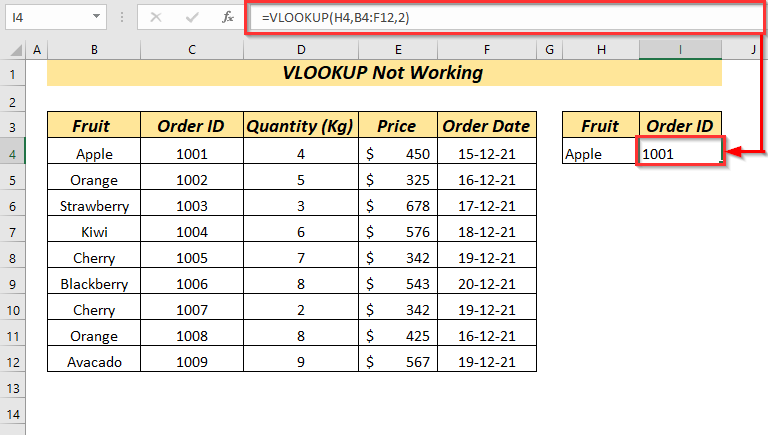
Baca Selengkapnya: VLOOKUP Pikeun Mulangkeun Sababaraha Kolom dina Excel (4 Conto)
4. Kasalahan Ngaran VLOOKUP
Hayu kuring nunjukkeun ka anjeun naha kasalahan #NAME lumangsung sareng kumaha anjeun tiasa ngaleungitkeunana.
4.1. Pikeun Salah Éja Fungsi Ngaran VLOOKUP Teu Gawé
Kasalahan #NAME asalna pikeun kasalahan éjahan ngaran fungsi.
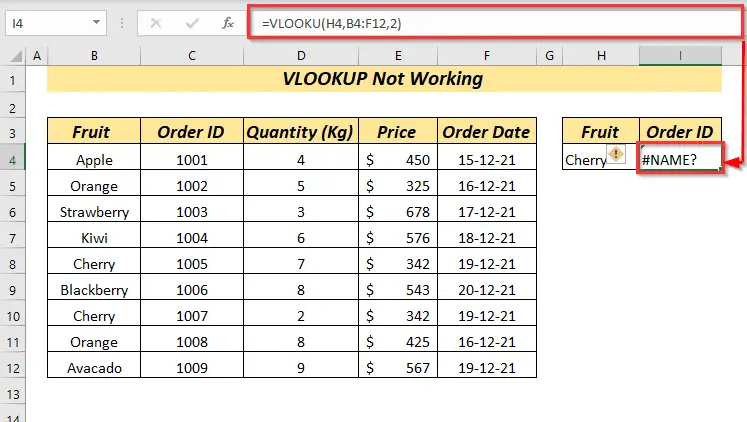
Solusi :
Pikeun nyingkahan #NAME kasalahan sok make nami fungsi anu luyu tina fungsi Excel anu diwangun.
5. Ngagunakeun Perkiraan Cocog
Upami anjeun nganggo perkiraan cocok (BENER) teras aya kamungkinan boh #N/A kasalahan atawa salah hasilna.
Kuring bakal nyobaan meunangkeun ID Pesenan ku cara maké Buah salaku lookup_value .
Jadi, kuring make rumus ieu.
=VLOOKUP(H4,B4:F12,2,TRUE) 
Tapi di dieu, kuring masihan Lichi salaku lookup_value sareng dianggo BENER salaku range_lookup . VLOOKUP nembongkeun 1007 sakumaha ID Pesenan nu salah sabab 1007 nyaeta ID Pesenan tina Cherry .
Sakumaha kuring nganggo perkiraan anu cocog, tibatan nunjukkeun kasalahan éta nunjukkeun inpormasi anu salah
Solusi:
Paké lookup_value taliti. Gantina make tipe perkiraan cocok anjeun bisa make tipe cocok pasti . Jigana meunang kasalahan jauh leuwih hade tinimbang boga informasi nyasabkeun.

Anjeun bisa mungkus rumus ku fungsi IFERROR pikeun nembongkeun sagala pesen kasalahan nalika teu bisa manggihan niléy dina rentang.
6. Rujukan Méja Relatif
Lamun Asép Sunandar Sunarya anjeun dirujuk rélatif mangka anjeun meureun aya bewara kasalahan atawa kasalahan nalika nyalin rumus ka lookup liannanilai.
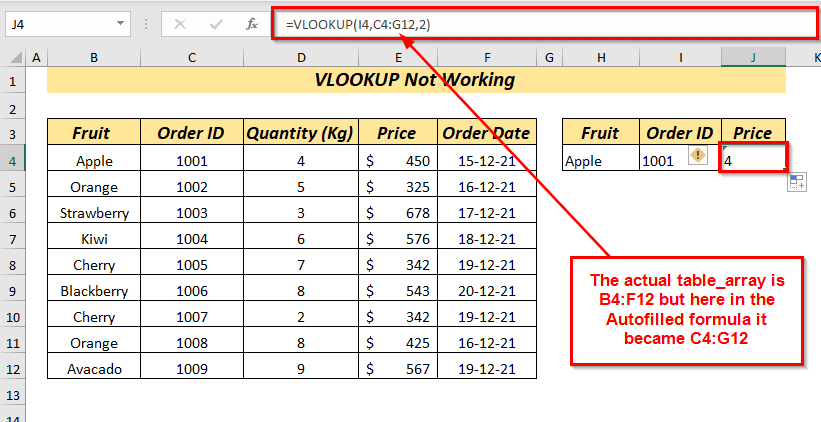
Solusi :
Pikeun ngahindarkeun kasalahan ieu paké rujukan mutlak.
Pencét F4 konci bari milih rujukan mangka bakal ngarobah referensi relatif kana referensi absolut .
Di dieu, kuring ngagunakeun rumus di handap ieu
=VLOOKUP(I4,C4:$F$12,2) 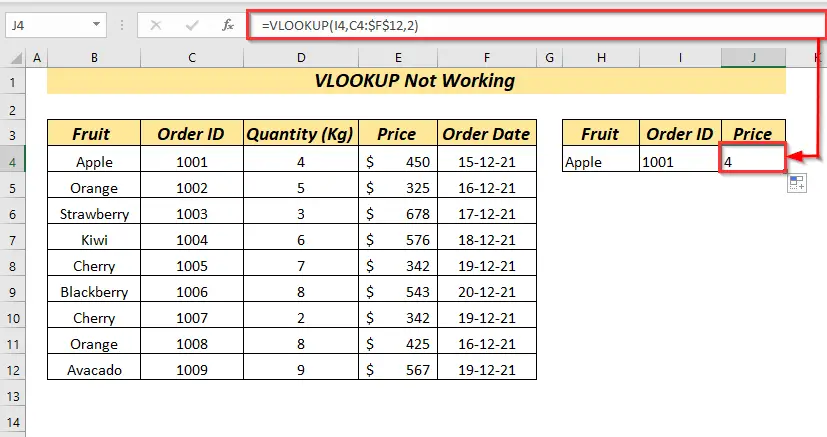
7. VLOOKUP Teu Gawé Pikeun Nyelapkeun Kolom Anyar
Upami anjeun nyelapkeun kolom énggal kana set data anu tos aya, fungsi VLOOKUP moal jalan. col_index-num dipaké pikeun mulangkeun informasi ngeunaan rékaman dina fungsi VLOOKUP . col_index-num teu awét jadi mun anjeun ngasupkeun nu anyar, VLOOKUP moal jalan.
Di dieu anjeun bisa nempo VLOOKUP. fungsi berpungsi leres.
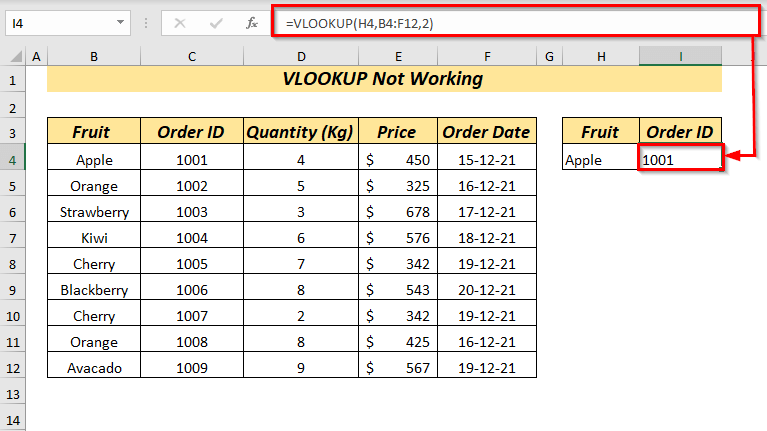
Tapi di dieu kuring nyelapkeun hiji kolom anyar, sabab éta nunjukkeun 0 tinimbang nunjukkeun hasil anu dipiharep.

Solusi :
⏩ Pikeun ngahindarkeun masalah sapertos kitu, anjeun tiasa ngajagi lembar kerja supados saha waé henteu tiasa ngalebetkeun kolom énggal. tapi teu cukup ramah.
⏩ Solusi anu sanésna anjeun tiasa nganggo fungsi MATCH dina fungsi VLOOKUP .
Janten, ketik di handap ieu. rumus.
=VLOOKUP(I4,B4:G12,MATCH(J3,B3:G3,0),FALSE) 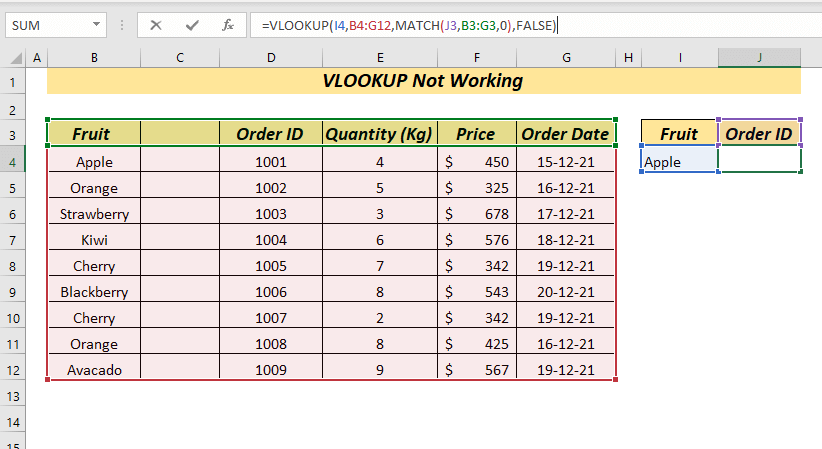
Di dieu, dina fungsi VLOOKUP , kuring milih sél I4 sakumaha lookup_value teras milih rentang B4:G12 sakumaha table_array jeung salaku col_index_num digunakeun

